NBU网络备份大全之存储单元配置
- 格式:doc
- 大小:205.50 KB
- 文档页数:6
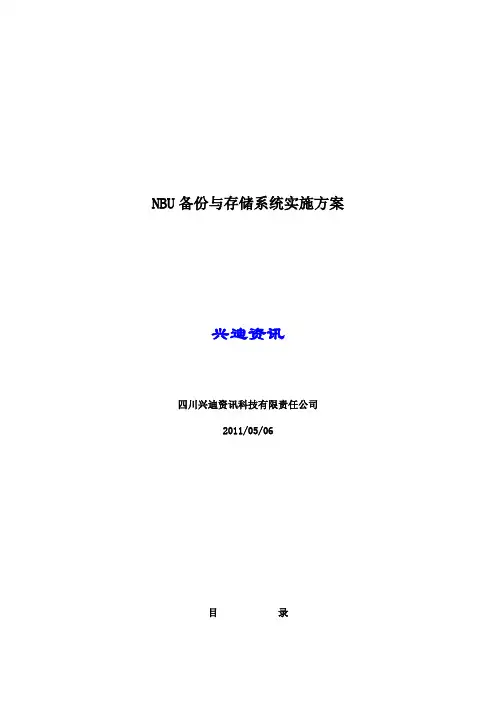
NBU备份与存储系统实施方案兴迪资讯四川兴迪资讯科技有限责任公司2011/05/06目录第一章环境概述 (3)1.1 概述 (3)1.2 名词解释 (3)第二章 NBU的安装 (5)2.1 MASTER服务器的安装 (5)2.2 MEDIA服务器的安装 (10)第三章备份与恢复简略步骤 (15)3.1.MSSQL备份与恢复简略步骤 (15)3.1.1 sql server备份步骤 (15)3.1.2 sql server恢复步骤 (22)3.2.oracle 数据库的备份与恢复步骤 (27)3.2.1 oracle 数据库备份: (27)3.2.2 oracle 数据库恢复预案: (31)3.2.2.1 恢复oracle的控制文件: (31)3.2.2.2 恢复日志文件: (33)3.2.2.3 恢复数据文件 (36)3.2.2.4 打开数据库: (36)3.2.2.5 验证数据库恢复成功: (36)3.3. 文件的备份与还原 (37)3.3.1普通文件系统的备份与恢复管理 (37)3.3.1.1 创建备份策略 (37)3.3.1.2 文件系统的恢复 (38)3.4. NAS的NDMP备份与恢复 (39)3.4.1 NDMP备份的准备 (39)3.4.2 NDMP备份 (39)3.4.3 NDMP恢复 (41)第一章环境概述1.1 概述采用了Symantec VERITAS NetBackup作为信息系统数据集中备份解决方案。
整个方案涉及整个系统的软硬件系统,包括数量众多的UWindows服务器、磁带库、磁盘阵列、光纤网络和各种数据库系统。
本文档讲述了NetBackup软件在各种服务器的补丁要求、安装、配置和管理,还包括如何配置NetBackup管理下的磁带库机械手和磁带机。
同时还设计了备份系统所需的各种表格,方便用户填写和管理。
1.2 名词解释从技术层面划分,NetBackup采用三层结构进行数据的备份和管理,包括NetBackup Master Server主备份服务器、NetBackup Server备份服务器(包含SAN Media Server)、以及NetBackup Client备份客户端和NetBackup Agent 备份代理模块。
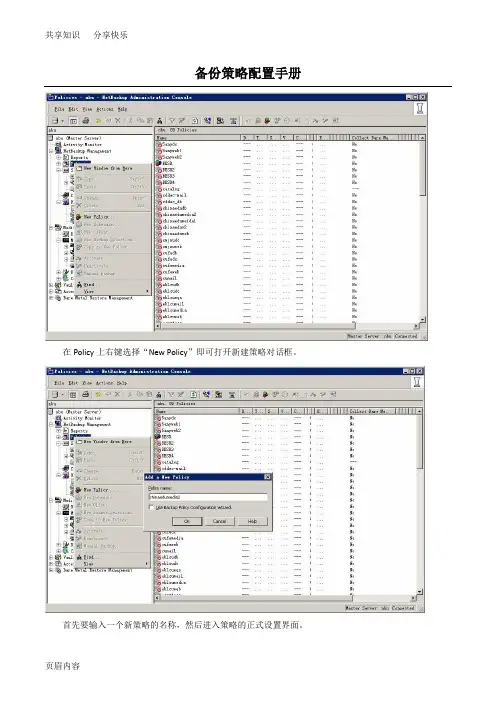
备份策略配置手册在Policy上右键选择“New Policy”即可打开新建策略对话框。
首先要输入一个新策略的名称,然后进入策略的正式设置界面。
一、文件备份策略首先是备份策略属性设置,需要注意如下方面:1、黄色框策略类型要选择:MS-Windows-NT;2、绿色框存储介质,要选择适当的磁带或磁盘存储单元;3、蓝色框是启动压缩;4、红色框是系统灾备选项,一般不建议和文件备份一同进行。
策略时间表,默认为空,需要点击New新建策略执行时间。
策略时间表基本设置主要涉及填写和更改以下方面:1、名称;2、类型:主要有全备份(Full),差异备份(Differential),增量备份(Cumulative);3、Frequency:即在时间起止窗口内每多长时间启动一次;4、Retention:备份数据的有效保留期。
时间表作业运行起止时间设定,用鼠标在时间坐标上拖动,或者在下方的输入框中输入数值,控制作业的第一次启动和最后启动的时间。
点击Duplicate,可以把第一天的策略(时间段)复制到所有天。
客户端添加,点击New新建,可以手动输入,也可以搜索。
点击右上小电脑图标,进入客户端搜索界面。
请根据实际情况选择系统类型。
备份对象选择。
点击New后,点击右上小文件夹图标,进入客户端备份内容选择界面。
选择备份内容。
选择备份内容后,可以继续多选。
确认整体策略设置无误后,点击“确定”完成策略设置。
二、SQL数据库备份策略SQL数据库备份,首先要制作备份数据库的脚本。
在客户端(数据库服务器)打开Netbackup的SQL客户端程序。
第一次进入SQLL客户端程序界面,或者打开界面,在菜单栏“file”下选择“Set SQL Server connection properties”,进入数据库联接属性设置。
需要输入的是数据库服务器主机名称,数据库实例名称和数据库登录帐户。
在菜单栏“file”下选择“Backup SQL Server 哦bjects”,进入数据库备份脚本制作界面。
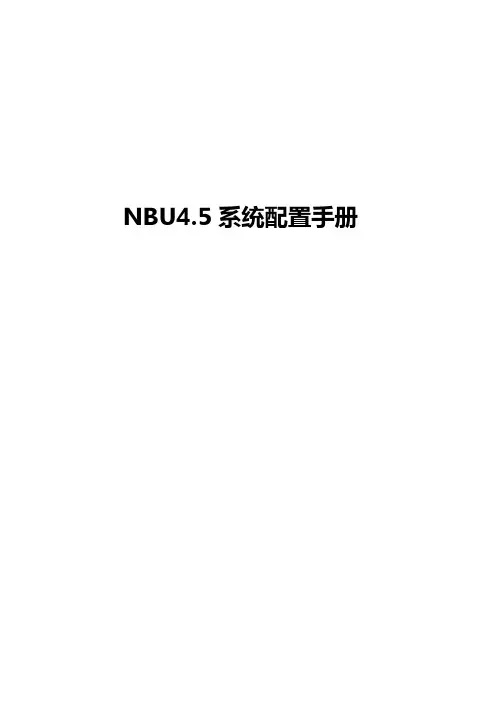
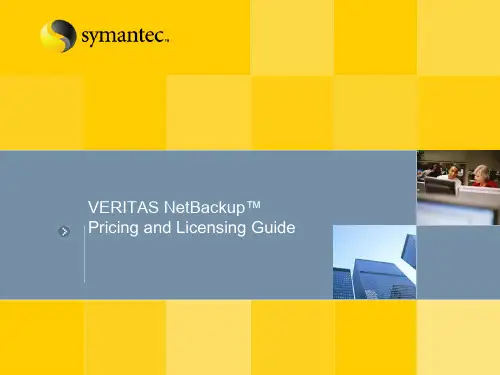
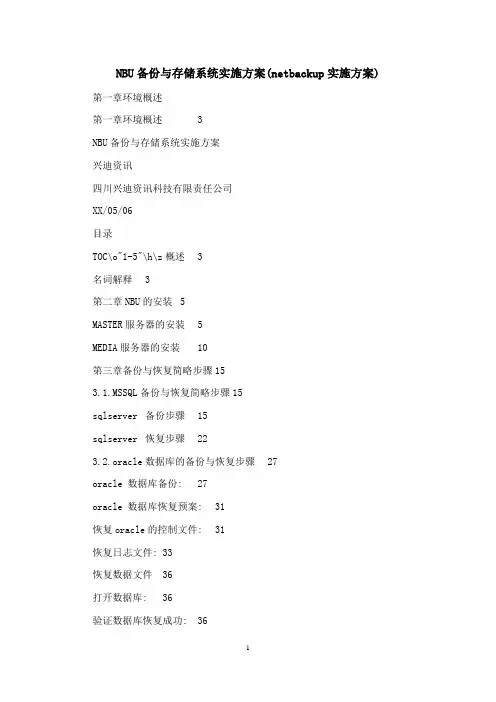
NBU备份与存储系统实施方案(netbackup实施方案) 第一章环境概述
第一章环境概述 3
NBU备份与存储系统实施方案
兴迪资讯
四川兴迪资讯科技有限责任公司
XX/05/06
目录
TOC\o"1-5"\h\z概述 3
名词解释 3
第二章NBU的安装 5
MASTER服务器的安装 5
MEDIA服务器的安装10
第三章备份与恢复简略步骤15
3.1.MSSQL备份与恢复简略步骤15
sqlserver 备份步骤15
sqlserver 恢复步骤22
3.2.oracle数据库的备份与恢复步骤27
oracle 数据库备份: 27
oracle 数据库恢复预案: 31
恢复oracle的控制文件: 31
恢复日志文件: 33
恢复数据文件36
打开数据库: 36
验证数据库恢复成功: 36
3.3.文件的备份与还原 37
普通文件系统的备份与恢复管理37 创建备份策略37
文件系统的恢复38
3.4?NAS的NDM备份与恢复 39
NDMP备份的准备39
NDMP备份39
NDMP恢复41。
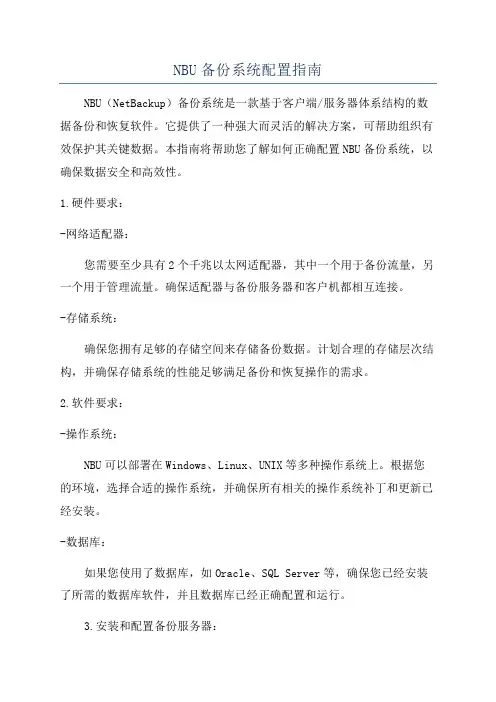
NBU备份系统配置指南NBU(NetBackup)备份系统是一款基于客户端/服务器体系结构的数据备份和恢复软件。
它提供了一种强大而灵活的解决方案,可帮助组织有效保护其关键数据。
本指南将帮助您了解如何正确配置NBU备份系统,以确保数据安全和高效性。
1.硬件要求:-网络适配器:您需要至少具有2个千兆以太网适配器,其中一个用于备份流量,另一个用于管理流量。
确保适配器与备份服务器和客户机都相互连接。
-存储系统:确保您拥有足够的存储空间来存储备份数据。
计划合理的存储层次结构,并确保存储系统的性能足够满足备份和恢复操作的需求。
2.软件要求:-操作系统:NBU可以部署在Windows、Linux、UNIX等多种操作系统上。
根据您的环境,选择合适的操作系统,并确保所有相关的操作系统补丁和更新已经安装。
-数据库:如果您使用了数据库,如Oracle、SQL Server等,确保您已经安装了所需的数据库软件,并且数据库已经正确配置和运行。
3.安装和配置备份服务器:-配置备份策略:根据您的组织需求,配置备份策略。
这包括选择备份类型(完整备份、增量备份等)、备份时间表和保留期限等。
-配置存储单元和介质管理:配置存储单元,包括存储设备(磁带库、磁盘阵列等)和存储介质(磁带、磁盘等)。
确保存储设备和介质已经正确连接和配置。
-配置认证:配置合适的认证方法以确保备份服务器和客户机之间的安全通信。
这可以包括使用SSL证书进行加密通信。
4.安装和配置客户机:-配置客户端策略:配置合适的客户端备份策略。
这包括选择备份类型、备份时间表和保留期限等。
-配置客户机资源:在备份服务器上配置客户机资源,以便备份服务器可以访问客户机上的文件和数据。
这可以通过添加客户机主机名、IP地址等信息来完成。
5.测试和优化备份系统:-测试备份和恢复:运行测试备份和恢复任务,以确保备份和恢复操作正常运行,并且数据完整性得到保证。
-监控和优化备份系统:使用NBU提供的监控工具和报告功能来监控备份任务的性能和效果。

NBU 企业级备份平台使用指南目录1NBU 简介 (5)2NBU基本概念 (8)3NBU 管理界面 (11)4配置存储单元 (12)5配置备份策略(Policy) (23)5.1如何规划一个Policy (24)5.2如何创建一个Policy (28)6其它安装配置 (46)6.1定义NetBackup全局属性 (46)6.2重新定义保存期限等级 (49)6.3Multiplexing(MPX)多路共享 (50)6.3.1何时使用Multiplexing (51)6.3.2如何配置Multiplexing (51)6.4限制备份带宽,调整备份速度 (54)6.4.1配置方法 (54)6.5配置Media Server (54)6.6配置bp.conf (Server)文件 (56)6.7配置bp.conf (Client)文件 (57)6.8配置Email通知 (57)7管理NetBackup (59)7.1备份NetBackup数据库 (59)7.2.1用bpps显示NetBackup目前正在运行的进程 (65)7.2.2启动NetBackup进程 (65)7.2.3停止NetBackup进程 (66)7.3管理Client文件的恢复 (66)7.4负载平衡 (67)7.5Duplicating(复制),Verifying(核查)和 Importing(导入)操作 (68)7.5.1复制(Duplicating) (68)7.5.2核查(Verifying) (71)7.5.3导入(Importing) (71)8任务监视器(Activity Monitor) (74)8.1Activity Monitor的界面 (74)8.2使用Job Monitor (75)8.2.1任务监视器作用 (75)8.2.2查看任务细节 (76)9NetBackup报告 (77)10备份的恢复 (83)11设备管理(device manager) (88)11.1增加一个机械手 (89)11.2增加一个驱动器 (92)11.3机械手与驱动器配置实例 (95)12介质管理 (98)12.2配置Volume Pool (99)12.2.1增加一个Volume Pool (99)12.2.2Scratch Volume Pool (101)12.3增加卷 (101)12.3.1使用Robot Inventory功能增加一个机械手控制的卷 (101)12.3.2不使用Robot Inventory功能增加一个卷 (103)12.4移动卷 (104)12.5Deassign一个卷 (106)12.6改变一个卷的属性 (106)12.7更换一个卷 (109)12.7.1更换但不用相同的Media ID (109)12.7.2更换但使用相同的Media ID (110)13bpadm和vmadm (111)13.1bpadm (111)13.2vmadm (111)13.3tpconfig (112)14使用和维护步骤 (113)14.1配置NetBackup基本步骤 (113)14.2磁带机的清洗 (113)14.3在一个库体中,NetBackup如何选择使用一个介质 (113)14.4如何恢复NetBackup本身的数据库 (115)14.5如何使用tar读出NetBackup的备份 (115)1NBU 简介NBU是VERITAS 公司提供的企业级备份管理软件,它支持多种操作系统,包括UNIX、Microsoft Windows、OS/2以及Macintosh等。
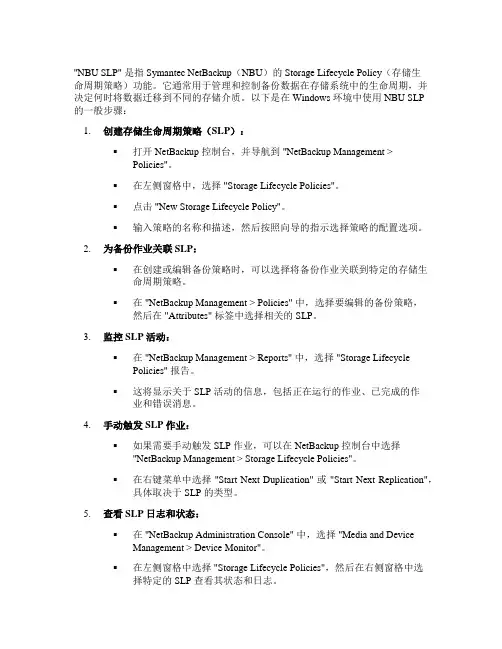
"NBU SLP" 是指 Symantec NetBackup(NBU)的 Storage Lifecycle Policy(存储生命周期策略)功能。
它通常用于管理和控制备份数据在存储系统中的生命周期,并决定何时将数据迁移到不同的存储介质。
以下是在 Windows 环境中使用 NBU SLP 的一般步骤:1.创建存储生命周期策略(SLP):▪打开 NetBackup 控制台,并导航到 "NetBackup Management >Policies"。
▪在左侧窗格中,选择 "Storage Lifecycle Policies"。
▪点击 "New Storage Lifecycle Policy"。
▪输入策略的名称和描述,然后按照向导的指示选择策略的配置选项。
2.为备份作业关联 SLP:▪在创建或编辑备份策略时,可以选择将备份作业关联到特定的存储生命周期策略。
▪在 "NetBackup Management > Policies" 中,选择要编辑的备份策略,然后在 "Attributes" 标签中选择相关的 SLP。
3.监控 SLP 活动:▪在 "NetBackup Management > Reports" 中,选择 "Storage Lifecycle Policies" 报告。
▪这将显示关于 SLP 活动的信息,包括正在运行的作业、已完成的作业和错误消息。
4.手动触发 SLP 作业:▪如果需要手动触发 SLP 作业,可以在 NetBackup 控制台中选择"NetBackup Management > Storage Lifecycle Policies"。
▪在右键菜单中选择 "Start Next Duplication" 或 "Start Next Replication",具体取决于 SLP 的类型。
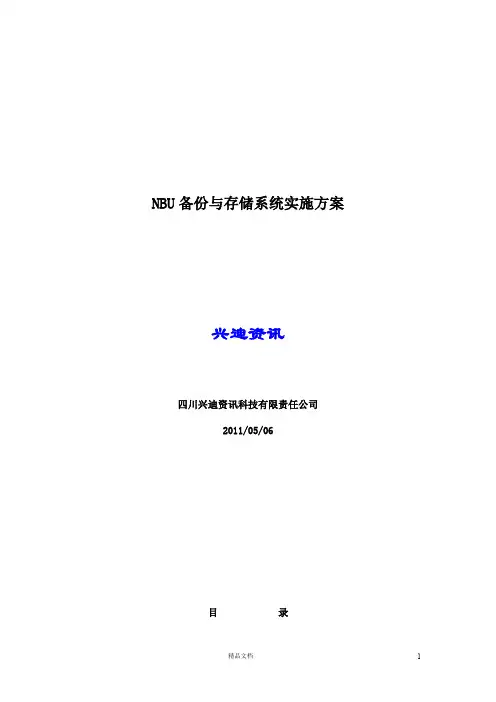
NBU备份与存储系统实施方案兴迪资讯四川兴迪资讯科技有限责任公司2011/05/06目录第一章环境概述1.1 概述采用了Symantec VERITAS NetBackup作为信息系统数据集中备份解决方案。
整个方案涉及整个系统的软硬件系统,包括数量众多的UWindows服务器、磁带库、磁盘阵列、光纤网络和各种数据库系统。
本文档讲述了NetBackup软件在各种服务器的补丁要求、安装、配置和管理,还包括如何配置NetBackup管理下的磁带库机械手和磁带机。
同时还设计了备份系统所需的各种表格,方便用户填写和管理。
1.2 名词解释从技术层面划分,NetBackup采用三层结构进行数据的备份和管理,包括NetBackup Master Server主备份服务器、NetBackup Server备份服务器(包含SAN Media Server)、以及NetBackup Client备份客户端和NetBackup Agent 备份代理模块。
其他的还包括各种选件模块。
集中备份方案主要包括以下几个基本模块:●备份主服务器模块:NetBackup Master Server●备份服务器:NetBackup Server●SAN介质服务器模块:NetBackup SAN Media Server●备份客户端:NetBackup Client●数据库联机备份代理:NetBackup Database Agent●手提电脑和桌面机备份模块:Desktop and Laptop Option●Windows智能灾难恢复模块:Intelligent Disaster Recovery Option●磁带库驱动:NetBackup Tape Drive Support●SAN磁带机共享模块:NetBackup Share Storage Option●磁带容灾模块:NetBackup Vault Option●NDMP模块:NDMP OptionNetBackup Master Server是备份系统主控服务器。
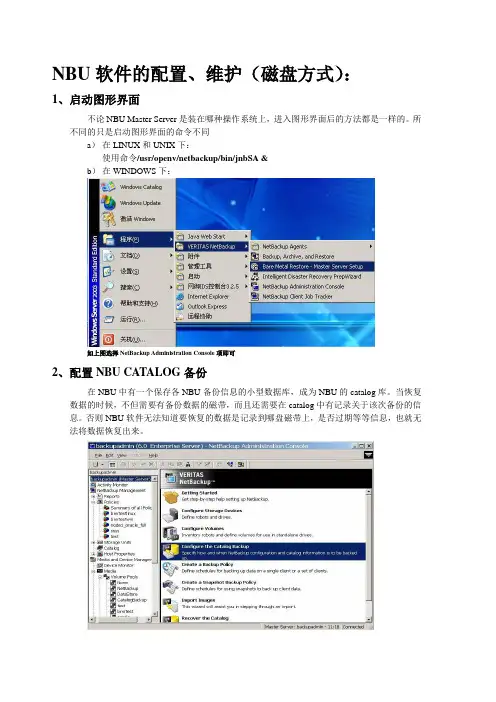
NBU软件的配置、维护(磁盘方式):1、启动图形界面不论NBU Master Server是装在哪种操作系统上,进入图形界面后的方法都是一样的。
所不同的只是启动图形界面的命令不同a)在LINUX和UNIX下:使用命令/usr/openv/netbackup/bin/jnbSA &b)在WINDOWS下:如上图选择NetBackup Administration Console项即可2、配置NBU CATALOG备份在NBU中有一个保存各NBU备份信息的小型数据库,成为NBU的catalog库。
当恢复数据的时候,不但需要有备份数据的磁带,而且还需要在catalog中有记录关于该次备份的信息。
否则NBU软件无法知道要恢复的数据是记录到哪盘磁带上,是否过期等等信息,也就无法将数据恢复出来。
选择Configure Catalog Backup,开始进行catalog备份配置确认选择的Media Server为本机(master server包含media server的功能)点“下一步”进入下一页面:在左侧的方框内显示各个主机上需要备份的目录地址。
如果系统没有自动选择完全或用户需要添加额外的项目,则把上面I have moved the location of my catalog or added a Volume Database Host项目前面标记上“对勾”后,可通过右侧的添加,更改,删除按钮进行更改。
由于没有磁带机,所以选择Disk方式选择Removable media则是备份到磁带上。
点“下一步”进入下一页面:如果是指定了使用Removable Media 方式,则在这里需要指定一盘磁带(该磁带必须在Netbackup pool中)。
如果使用了Disk方式,则这里需要指定一个具体的路径。
推荐用户将Catalog多备份一份,将前面标记好“对勾”,系统会重复上面两个步骤。
否则系统继续到下一步骤。
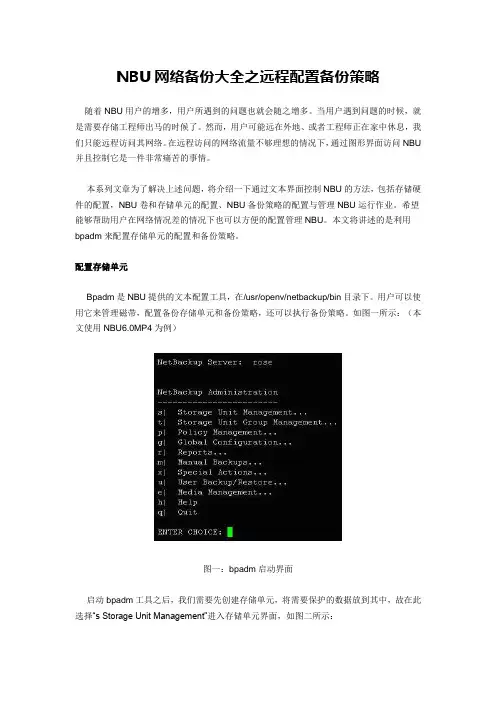
NBU网络备份大全之远程配置备份策略随着NBU用户的增多,用户所遇到的问题也就会随之增多。
当用户遇到问题的时候,就是需要存储工程师出马的时候了。
然而,用户可能远在外地、或者工程师正在家中休息,我们只能远程访问其网络。
在远程访问的网络流量不够理想的情况下,通过图形界面访问NBU 并且控制它是一件非常痛苦的事情。
本系列文章为了解决上述问题,将介绍一下通过文本界面控制NBU的方法,包括存储硬件的配置,NBU卷和存储单元的配置、NBU备份策略的配置与管理NBU运行作业。
希望能够帮助用户在网络情况差的情况下也可以方便的配置管理NBU。
本文将讲述的是利用bpadm来配置存储单元的配置和备份策略。
配置存储单元Bpadm是NBU提供的文本配置工具,在/usr/openv/netbackup/bin目录下。
用户可以使用它来管理磁带,配置备份存储单元和备份策略,还可以执行备份策略。
如图一所示:(本文使用NBU6.0MP4为例)图一:bpadm启动界面启动bpadm工具之后,我们需要先创建存储单元,将需要保护的数据放到其中,故在此选择“s Storage Unit Management”进入存储单元界面,如图二所示:图二:设置存储单元由图二可知,利用该工具可以添加、修改和删除存储单元。
浏览可以在图二的上端滚动显示已有的存储单元,用户可以选定存储单元后修改其属性;在这里还有一个选项“o Output Destination”可以将显示结果打印到文件中去。
在这里,我们选择“a Add Storage Unit...”去添加一个新的存储单元。
在添加新的存储单元的时候,首先需要知名存储单元的名称,然后指明存储单元是在磁盘还是磁带上:如果选择磁盘,那么需要指明是标准磁盘还是NearStore、SnapVault这种备份类型,指明磁盘所在的主机名和其相应的路径等,其他的选项使用默认值即可(见图三);如果用户选择的是磁带类型存储单元,那么需要知名带库所连接的主机,带库的类型和机械手编号,再选择好磁带的类型,其他的配置属性选择默认即可(见图四)。
NBU系统配置手册1. 初始化配置 (3)1.1配置存储设备 (3)1.2配置介质 (6)1.3配置catalog (9)1.4配置备份策略 (12)2. 介质管理 (13)2.1添加介质 (13)2.1.1通过robot自动搜索 (13)2.1.2手工添加 (14)2.2修改介质属性 (15)2.3删除介质 (17)3. 查看Device状态 (18)4. 配置Host属性 (19)4.1Master属性 (19)4.2Client属性 (22)5. 设置Policy (23)5.1NT Policy (23)5.2MS SQL备份策略 (30)5.3UNIX备份策略 (31)6. 管理存储单元 (34)6.1添加存储单元 (34)6.1.1手工添加磁带存储单元 (34)6.1.2添加硬盘存储单元 (36)6.2修改存储单元 (37)7. 查看当前活动 (37)8. 常用命令 (38)9. 数据的恢复 (40)9.1恢复NT文件 (40)9.2NT/Windows 2000灾难恢复 (43)9.3MS SQL数据库恢复 (46)9.4UNIX文件系统恢复 (48)1. 初始化配置1.1配置存储设备1.安装完成后,启动NBU NetBackup Administration,系统第一次会自动启动Netbackup Assistant,如图1图12.点击下一步,Config Storage Devices,出现设备配置欢迎画面,如图2所示:图23.单击下一步,出现选择设备主机窗口,在此你可以选择连接备份设备的主机名称,也可以添加或删除主机,如图3所示:图34.单击下一步,系统会自动搜索连接到主机的存储设备,按照系统提示完成设备的配置,如图4所示:图4在上图中,如果只检测到tape driver(s)或robot(s),则可能是物理连线问题或driver没有正常工作,如果出现这种问题,可以关闭服务器和磁带库,检查SCSI连线,确认连接正常,再启动磁带库和服务器。
备份服务器联调指导华为技术有限公司版权所有侵权必究业务安全 NBU集中备份联调手册系统联调指导内部公开修订记录备份服务器联调指导内部公开目录第1章概述 (1)1.1 文档说明 (1)1.2 联调步骤 (2)1.3 概念原理 (2)1.3.1 介质管理 (2)1.3.2 备份的备份 (8)第2章备份介质联调 (9)2.1 联调前提 (9)2.2 物理磁带库联调指导 (10)2.3 虚拟磁带库联调指导 (20)2.4 磁盘设备联调指导 (20)第3章 NBU Catalog备份恢复联调 (23)3.1 联调前提 (23)3.2 联调操作 (24)3.2.1 NBU Catalog备份 (24)3.2.2 NBU catalog恢复 (32)第4章附录 (37)4.1 附录一 NBU系统操作指导 (37)4.1.1 启动NBU服务器 (37)4.1.2 停止NBU服务器 (38)4.1.3 使用NBU 管理界面 (39)4.2 附录二 NBU DR文件远程拷贝脚本(SUSE) (42)4.3 附录三 NFS共享目录设置(SUSE) (45)备份服务器联调指导内部公开关键词:NetBackup NBU 集中备份联调摘要:本文档主要用于指导在NBU中完成备份介质配置,以及 NBU Catalog备份恢复联调。
缩略语清单:参考资料清单:备份服务器联调指导内部公开第1章概述1.1 文档说明本文档主要用于指导在SUSE环境中,使用NBU中进行备份介质配置,并完成NBU Catalog备份恢复联调。
在成套资料,本文档处于如下位置:备份服务器联调指导内部公开1.2 联调步骤⏹备份介质联调1)配置存储设备(带库、磁盘阵列、虚拟带库)2)配置磁带(带库、虚拟带库)3)划分卷池(带库、虚拟带库)⏹NBU Catalog备份恢复联调1)配置NBU Catalog备份任务并执行2)NBU Catalog恢复联调1.3 概念原理1.3.1 介质管理在NBU中,使用卷(Volume)、卷池(Volume pool)、卷组(Volume Group)、存储单元(Storage Unit)和存储单元组(Storage Unit Groups)来管理和使用备份介质。
NBU配置orcl数据库备份1、备份需求需要将orcl每周日的本地数据库全备在每周一通过nbu备份到备份系统DS 4800存储中,本地备份文件放在asm磁盘组的+ARCHDG下,DS 4800存储划分1.6T给orcl数据库做备份用,划分的存储已做成文件系统/nbubackup。
2、数据库服务器端配置2.1配置Oracle数据库服务器的hosts文件在host文件中添加一行:192.168.56.1 nbuserver保存退出。
2.2数据库主机安装NBU软件在数据库主机上安装NBU客户端软件,安装路径为/usr/openv/netbackup。
2.3、编辑sh备份脚本2.3.1备份脚本位置/usr/openv/netbackup/script/hot_database_backup_orcldb.sh2.3.2 修改rman备份脚本进入rman备份脚本模板目录:/usr/openv/netbackup/ext/db_ext/oracle/samples/rman将目录下文件hot_database_backup.sh内容拷贝到/usr/openv/netbackup/script/ hot_database_backup_orcldb.sh 使用vi编辑该sh,需修改如下参数:ORACLE_HOME=/u01/app/oracle/product/11.2.0/db_1export ORACLE_HOMEORACLE_SID=orcl2export ORACLE_SIDORACLE_USER=oracleTARGET_CONNECT_STR=/更改备份脚本:CMD_STR="ORACLE_HOME=$ORACLE_HOMEexport ORACLE_HOMEORACLE_SID=$ORACLE_SIDexport ORACLE_SID#$RMAN target $TARGET_CONNECT_STR nocatalog msglog $RMAN_LOG_FILE append << EOF$RMAN target / msglog $RMAN_LOG_FILE append << EOFRUN {ALLOCATE CHANNEL ch00 DEVICE TYPE disk;ALLOCATE CHANNEL ch01 DEVICE TYPE disk;BACKUPbackupset completed after 'sysdate-2'# recommended formatFORMAT '/backup/nbubackup/bk_%u.bak';RELEASE CHANNEL ch00;RELEASE CHANNEL ch01;}EOF"完成设置后,保存退出。
NBU备份系统配置指南引言:在当今的信息技术时代,数据备份和灾难恢复已经成为了企业信息系统管理中的重要环节。
为了有效地保护企业的关键数据和应用程序,构建一个可靠、高效的备份系统是至关重要的。
本文将为读者提供一个NBU (NetBackup)备份系统的配置指南,帮助企业构建一套安全可靠的备份系统。
1.硬件要求:首先,我们需要确保备份服务器和存储介质能够满足业务需求。
对于备份服务器,需要具备足够的处理能力、内存和存储空间。
同时,为了提高系统的冗余性和可靠性,可以采用集群或者冗余配置。
对于存储介质,可以选择磁带库、硬盘阵列或者云存储等,要根据备份数据量和恢复时间需求来选择适当的存储介质。
2.网络配置:在配置NBU备份系统的过程中,网络配置是十分重要的一环。
首先,要保证备份服务器和被备份的主机之间能够互相通信,可以通过配置私有网络或者VPN来实现。
其次,为了提高数据传输效率,可以通过配置多个网络接口来实现并行传输。
此外,还要考虑网络带宽和传输速度的配置,调整网络设置以满足备份系统的需求。
3.软件安装与配置:在使用NBU备份系统之前,需要先进行软件的安装和相关配置。
首先,要选择合适的NBU版本,并根据操作系统来选择合适的安装包。
然后,按照安装向导的指引,进行软件的安装和配置。
需要注意的是,安装过程中要注意安全设置、认证配置和访问权限的控制等。
4.存储策略与备份计划:在配置NBU备份系统时,需要考虑存储策略和备份计划。
存储策略包括了备份数据的保留时间、保留副本数量以及数据压缩和加密等设置。
备份计划包括了备份的频率、备份的时间窗口和备份级别等设置。
根据业务需求和恢复时间目标(RTO),合理地配置存储策略和备份计划可以提高备份系统的效率和可靠性。
5.监控与维护:配置NBU备份系统后,维护和监控是非常重要的一环。
首先,可以通过配置报警规则和设置监控任务来及时发现备份故障和异常情况。
其次,定期进行数据恢复和系统测试以验证备份系统的可靠性和可恢复性。
NBU备份策略配置介绍材料NBU(NetBackup)是一种备份和恢复软件,由思科公司开发。
NBU备份策略配置是指在使用NBU软件进行数据备份时,根据用户需求和业务需要制定的备份策略。
下面是NBU备份策略配置的详细介绍。
1.备份目标选择在配置NBU备份策略时,首先需要选择备份的目标。
这可以是单个服务器、文件夹、数据库等。
根据不同的需求和业务,可以选择不同的备份目标。
2.备份类型选择NBU提供了多种备份类型供用户选择,包括完全备份、差异备份、增量备份等。
完全备份将备份目标的所有文件和数据完整地复制到备份存储设备上;差异备份只备份自上次完全备份以来发生的改变部分;增量备份只备份自上次备份以来新增的数据。
3.备份调度配置4.备份存储设备选择在备份策略配置中,还需要选择备份数据存储的设备。
NBU支持多种存储设备,包括本地磁盘、磁带库、虚拟磁带库等。
根据数据量和备份速度的要求,选择合适的备份存储设备。
5.数据保留期配置数据保留期是指备份数据在备份存储设备上保存的时间。
在NBU备份策略配置中,需要指定数据保留期,根据备份数据的重要性和业务需求,设置不同的数据保留期。
可以选择保留数据的天数或周数。
6.数据压缩和加密配置NBU提供数据压缩和加密功能,可以减少备份数据的存储空间,并增强数据的安全性。
在备份策略配置中,可以选择是否启用数据压缩和加密功能,并设置压缩和加密级别。
7.备份日志和报告配置总结:NBU备份策略配置是一项重要的工作,它能够帮助用户根据自身需求和业务需求,制定出适合的备份策略。
在配置NBU备份策略时,需要选择备份目标,选择备份类型,配置备份调度,选择备份存储设备,设置数据保留期,配置数据压缩和加密,以及配置备份日志和报告。
这些配置都能够在一定程度上提高备份的效率和数据的安全性。
用户在配置好存储设备、卷池和卷组之后,就可以开始配置存储单元了。
存储单元是NBU 备份数据的目的单元,NBU客户端的所有数据都需要保存到介质管理器定义的存储备份上。
所有的存储单元都定义在主服务器(Master Server)上。
存储单元的类型:
存储单元有四种类型,磁盘和磁带设备,NDMP服务器,增强的磁盘缓冲(Disk-staging),其中磁盘和磁带就不过多累述了,大家都很熟悉了;NDMP服务器就是使用网络数据管理协议(Network Data Management Protocol)存储数据的服务器,但是如果需要使用这种服务器,NBU客户端必须按照NDMP插件);增强的磁带缓存是为了保存重要数据而出现的一种二级备份技术:首先将用户关键数据保存到磁盘等读写速度快的设备上,在慢慢将磁盘上的备份转移到慢速的磁带设备,目的是为了节省重要数据的备份时间,尽量小的影响备份对业务造成的影响。
存储设备使用规则:
为了使得存储设备可以正常使用不出错,必须要遵循一些使用上的规则,如下所示:
1. 不同密度的磁带,因为使用的是不同的驱动,所以不能放在同一个存储单元中;
2. 不同介质管理器上的存储设备,不能放在同一个存储单元。
否则可能早晨数据文件分布在不同的卷数据库中从而无法恢复;
3. 机械手管理的磁带和独立磁带机设备管理的磁带不能放在同一个存储单元中。
存储单元组:
存储单元组是一组存储单元的集合,一个存储单元组可以包含一至多个存储单元,存储单元组中按照从高到低的顺序来排列优先级,当一个存储任务来临时,会从上向下查找到第一关可用的存储单元来备份数据。
图一:存储单元页面
由图一可见,在左侧浏览栏点击“Storage Units…菜单项,然后选择菜单栏上的”Actions->New->Storage Unit”,就可以选择添加一个存储单元。
图二:新加存储单元(磁盘类型)
由图二可知,新加存储单元需要用户输入存储设备名称,选择介质服务器名称和存储类型,因为图二选择的是磁盘类型,所以需要需要备份到的磁盘路径;图二中的Maximum concurrent jobs的意思是在该存储单元上同时可以执行多少作业,举例来说,如果该值是3,但是同时有四个备份任务需要写到这个存储设备,那么只有前三个可以执行,而第四个需要等到其他三个中的某个执行完毕后才能开始执行,此值是为了在作业的并行性和系统性能中做出均衡,用户可以根据自己的需求调整,默认值是1,也就是同时只能有一个作业读写该存储设备
图三:新加存储单元(介质管理类型)
图二和图三的区别就在于存储单元的类型,图三选择的是介质管理类型(Media Manager),在这种类型下,需要指明机械手的编号,磁带的类型等,其他的和磁盘类型没有什么区别了。
在存储设备的添加中,有一个属性Maximum fragment size,它指明的是存储设备里最大的片段的大小,现在用图例来说明它的用处。
最大片段大小(Maximum fragment size)详解:
假设现在有个400M的文件需要备份,如果Maximum fragment size设置为400(单位是M),那么备份在介质中的保存分布如下所示:
图三:介质分布图(最大分段400M)
图中的MH是介质头,BH是备份头,NBU可以知道备份的开始,中间是保存的数据,最后是一个空头,表明备份介质的结束。
现在设置Maximum fragment size的大小为100M,则备份介质的最大值会是100M,见图四所示:
图四:介质分布图(最大分布图100M)
通过对比图三和图四可知,最大分段大小可以限制备份数据的分段,用户就可以自己选择其大小。
图五:新加存储单元(增强的磁盘缓冲类型)
增强的磁盘缓冲存储类型和磁盘类型的存储单元的唯一不同之处在于磁盘缓冲类型需要选择缓冲的日程表(见图六)
图六:增强的磁盘缓冲的日程表
图七:存储单元列表
由图七可以看到新增的各种存储设备。
新增存储单元组:
在建立好所有的存储单元之后,就可以增加存储单元组了。
在与图一相同的位置,可以选择新增一个存储单元组(见图八),用户只需要选择将存储单元组的名称,然后选择将哪些存储单元放入组中即可。
图八:新增存储单元组
图九:现在新增的存储单元组
通过本文的介绍,用户可以了解到存储单元的类型的区别和添加过程,并了解了设置类型的意义。
这样,用户就可以根据不同的需求,来设定不同的存储单元来为不同的业务需求使用了。